tkinter视窗开发之列表框Listbox部件
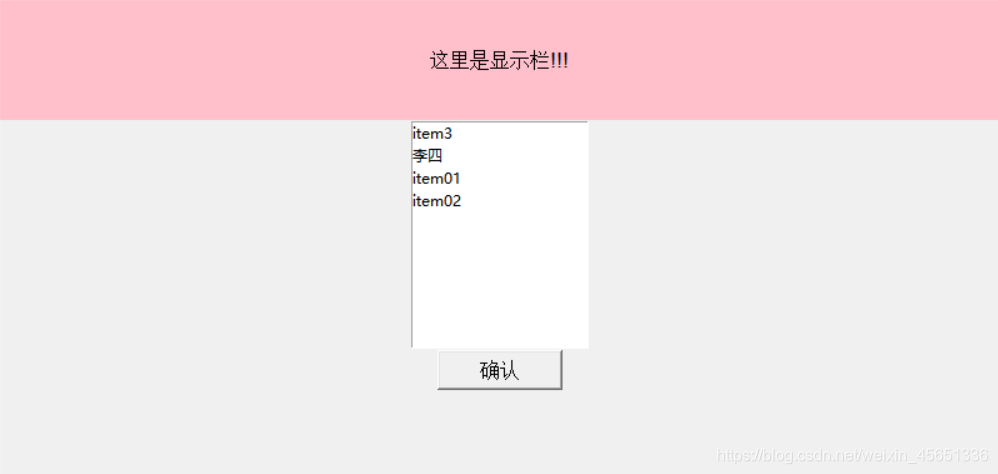
import tkinter as tk
window = tk.Tk()
window.title("this is wyh's GUI window")
window.geometry('800x500')
var1 = tk.StringVar()
var1.set("这里是显示栏!!!")
l1 = tk.Label(window, textvariable=var1, bg='pink', fg='black', font=('Arial', 12), width=800, height=5)
l1.pack()
var2 = tk.StringVar()
var2.set(("张三", "李四", "王五", "赵六"))
lb = tk.Listbox(window, listvariable=var2)
lb.insert("end", "item01")
lb.insert("end", "item02")
lb.insert(0, "item3")
lb.delete(1)
lb.delete(2, 3)
lb.pack()
def hit_me():
"""将输入的文本在标签栏显示"""
try:
print(lb.get(0))
var1.set(lb.get(lb.curselection()))
except BaseException as e:
print("没有选择项,报错误如下: %s" % (e,))
b = tk.Button(window, text='确认', font=('Arial', 12), width=10, height=1, command=hit_me)
b.pack()
window.mainloop()
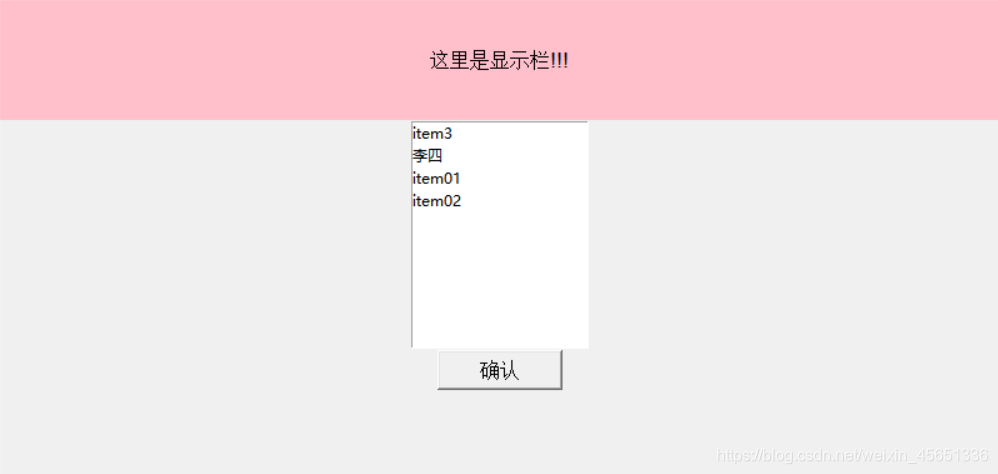
























 402
402











 被折叠的 条评论
为什么被折叠?
被折叠的 条评论
为什么被折叠?








